win7系统设置everyone权限的方法
发布时间:2017-12-17 20:27:17 浏览数: 小编:fuyuan
在Windows7下载安装后,当我们在删除或复制一些文件的时候,可能会遇到系统提示权限不够需要everyone权限的问题,可是很多朋友不知道怎么在win7系统中设置everyone权限,下面系统族小编就给大家带来win7系统设置everyone权限的方法,如下:
相关阅读:win10专业版怎么启用管理员权限的方法
相关阅读:win10专业版怎么启用管理员权限的方法
1首先,我们用E盘为例。首先打开win7的”计算机”,之后点击E盘右键选择“属性 ”。如下图:
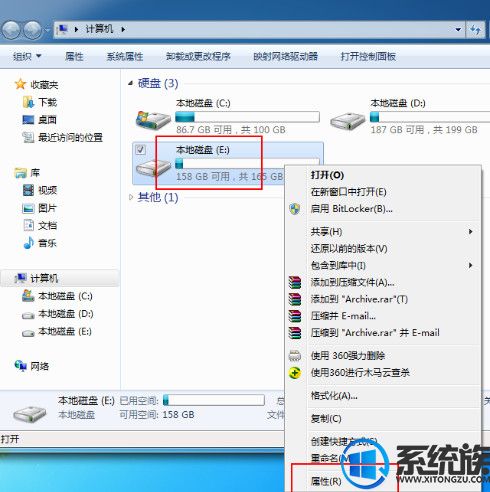
2接着在跳出的窗口中,将界面切换到“安全”选项卡,然后点击下方的“编辑”选项,如下图:
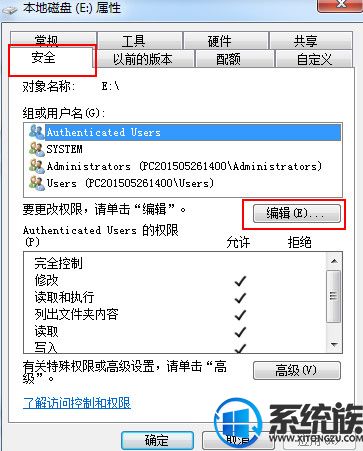
3系统将会跳出权限的窗口,直接点击“添加”按钮,然后在弹出用户和组窗口点击 “高级”选项,如下图:
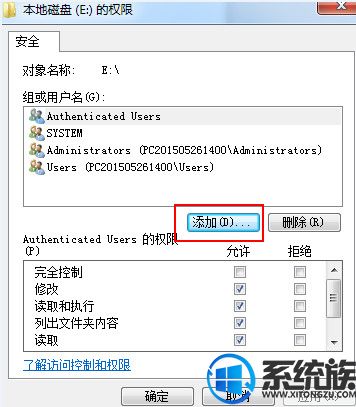
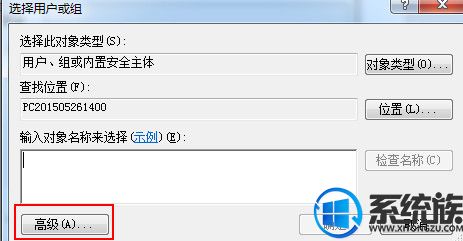
4然后依次点击“立即查找——Everyone”选项,完成后点击确定,如下图:
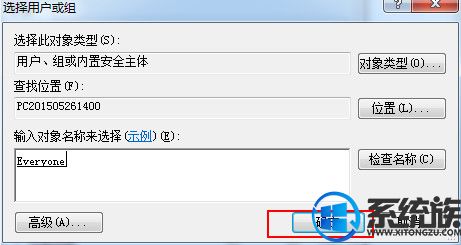
5 跳出E盘权限这一界面可以看出组和用户中新增“everyone”这个用户,选择“everyone”并在完全控制前面打钩,设置完成按下“确定”按钮,如下图:
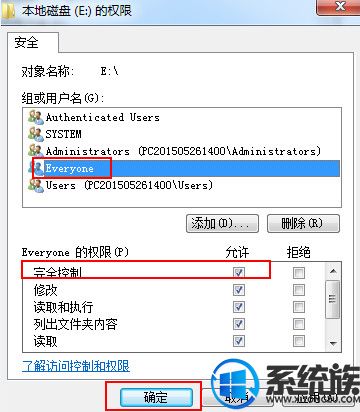
以上就是win7系统设置everyone权限的方法了,如果你也遇到了同样的问题,不妨按照以上教程方法操作一下吧,希望系统族小编能帮到大家。



















